
למערכות הפעלה יישום המוקצה לפתיחת כל סוג של קובץ או סיומת. אך אפשרות זו אינה סגורה או נקבעת על ידי המערכת ב- macOS. בכל נסיבה אנו יכולים לשנות את היישום בו אנו רוצים להשתמש עבור סוג מסוים של קובץ ושינויו הוא פשוט מאוד.
אולי הדבר הראשון שצריך לבדוק הוא איזה יישום מוקצה כברירת מחדל לקובץ. לשם כך עלינו לאתר את היישום ב- Finder ולפתוח את תפריט ההקשר של היישום באמצעות הכפתור הימני או בלחיצה בשתי אצבעות על משטח העקיבה.
ברגע שאנחנו בתפריט ההקשר, אנו מחפשים את האפשרות השנייה שתשים "פתח עם" האפשרות הראשונה שמופיעה בחלק העליון, מופרדת מהשאר, היא יישום ברירת המחדל. להלן היישומים התואמים או המאפשרים לנו לפתוח יישום זה ללא מאמץ רב מדי, ואז אנו מוצאים את האפשרות לחפש יישומים אחרים ב- Mac App Store. לבסוף, אנו מוצאים את האפשרות "אחר" שתאפשר לנו לשנות את יישום ברירת המחדל.
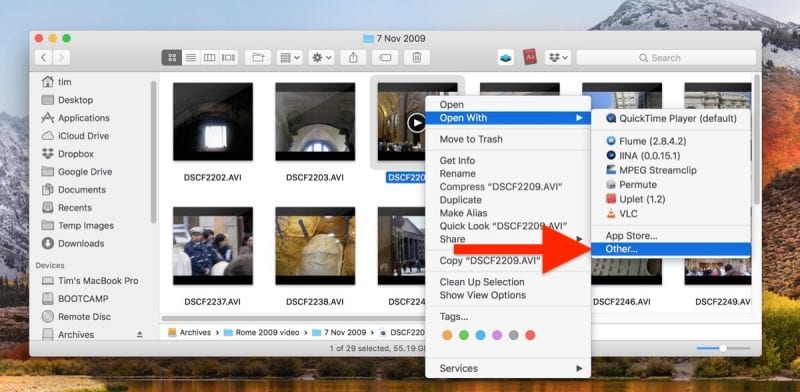
לאחר ציון אחרים נפתח חלון חדש עם היישומים הזמינים ב- Mac שלנו. מומלץ לבצע שתי התאמות. ראשית, בתפריט הנפתח הראשון בתחתית המסך, בחר באפשרות: יישומים מומלצים. שנית, הדגש את האפשרות: פתח תמיד עם. עכשיו אתה רק צריך לבחור איזו יישום תהיה ברירת המחדל ליישום מסוג זה.
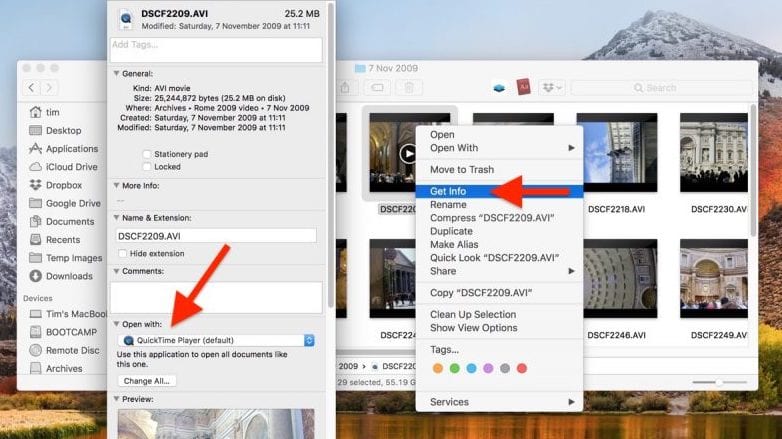
לבסוף, מומלץ לבדוק כי שינויים אלה נכנסו לתוקף. לשם כך ניתן ללחוץ על הקובץ ולבדוק שהוא נפתח כמצוין, אך ניתן גם לבחור את הקובץ ולחפש את פרטי היישום באמצעות Cmd + i, שם הוא יוצג בחלק המרכזי: «פתח עם» ושם היישום המשמש כברירת מחדל. מנקודה זו ניתן גם לשנות את יישום ברירת המחדל.
תודה!!! כן זה עבד. לא יכולתי לפתוח קובץ .mer עם SPSS. אני לא יודע אם זה עניין של הגרסה החדשה של macOS Big Sur או SPSS 27 החדש, אבל האפשרות לפתוח קבצים שאינם נתמכים נעלמה. תודה